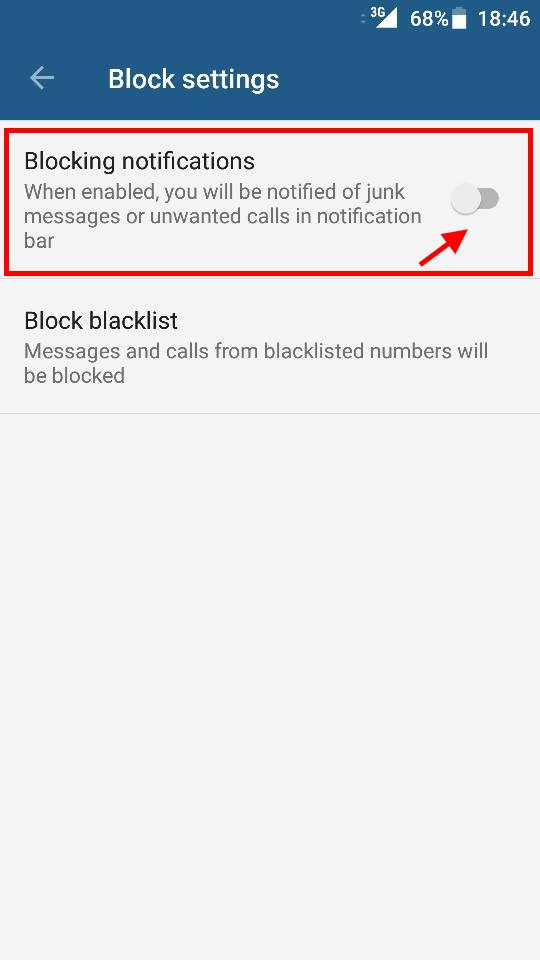Nyt Android Nougatissa ei tarvita kolmannen osapuolen sovelluksia minkään numeron estämiseen. Android N on sisällyttänyt tämän ydinominaisuuteen, ja voit nyt estää minkä tahansa puhelinnumeron heti asetusten sisällä, jotta ärsyttävä numero ei voi ottaa sinuun yhteyttä millään tavalla (joko viestillä tai puhelulla). Joten tässä on, miten voit lisätä minkä tahansa puhelinnumeron estoluetteloon Android 7: ssä.
Puhelinnumeroiden lisääminen estoluetteloon
Vaihe 1 - Mene omalle puhelulokit
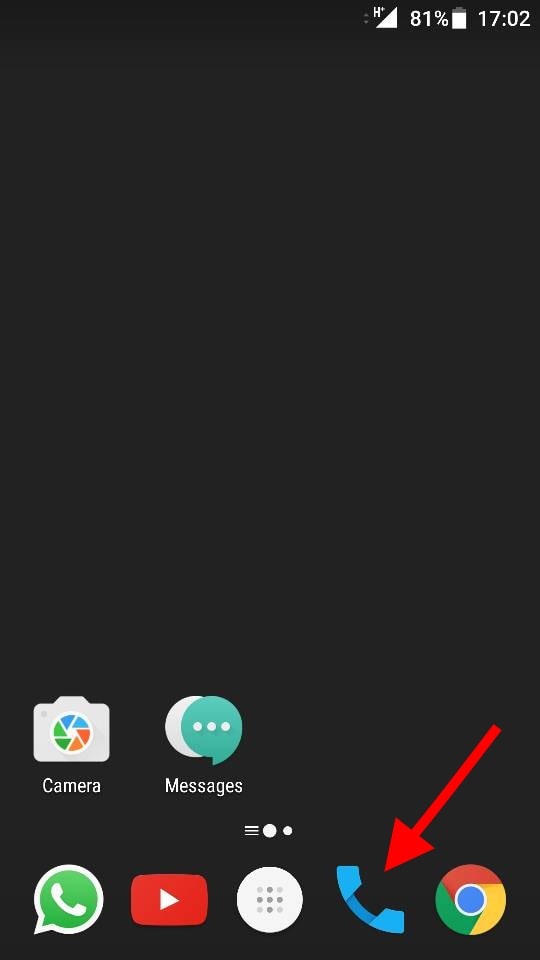
Vaihe 2 - Napsauta nyt kolmea pistettä oikeassa yläkulmassa kuvan osoittamalla tavalla ja napsauta sitten asetukset valikosta.
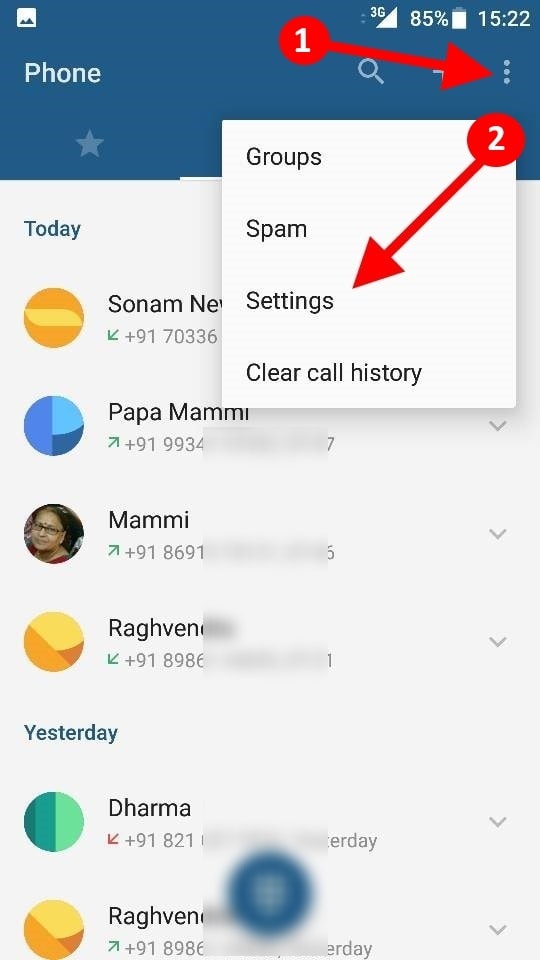
Vaihe 3 - Napsauta nyt Estetyt numerot.
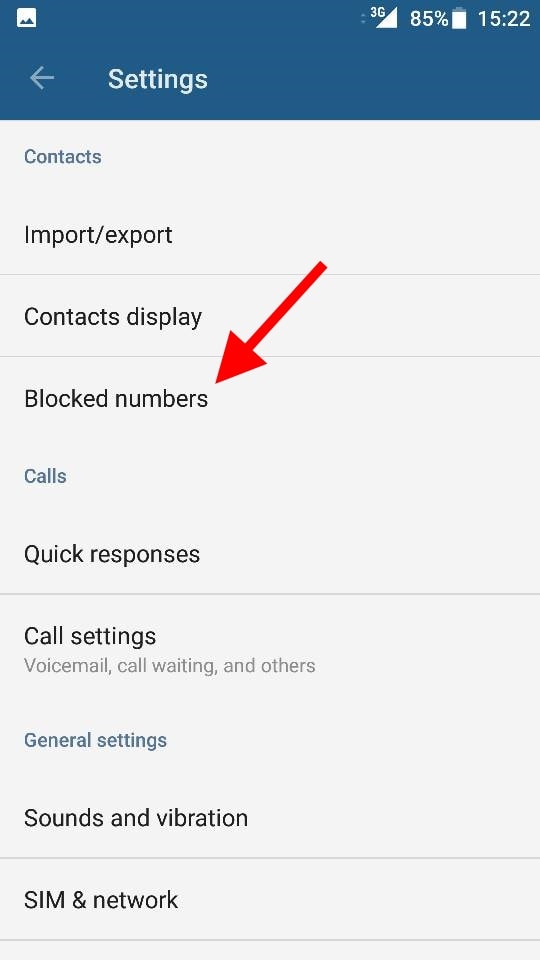
Vaihe 3 - Napsauta alla olevaa lisäyspainiketta alla olevan kuvan mukaisesti.
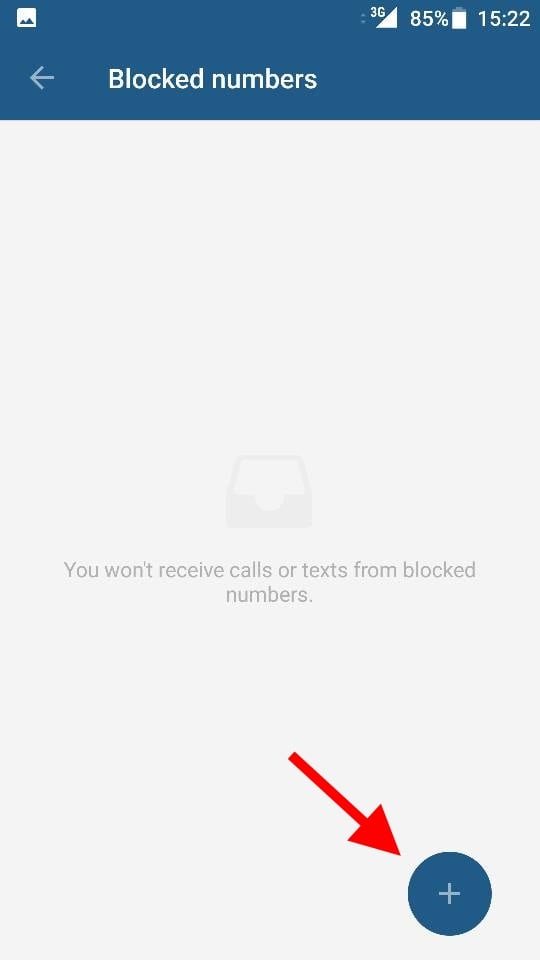
Vaihe 4 - Lisää nyt puhelinnumero annettuun tekstikenttään ja napsauta lopuksi lohko.
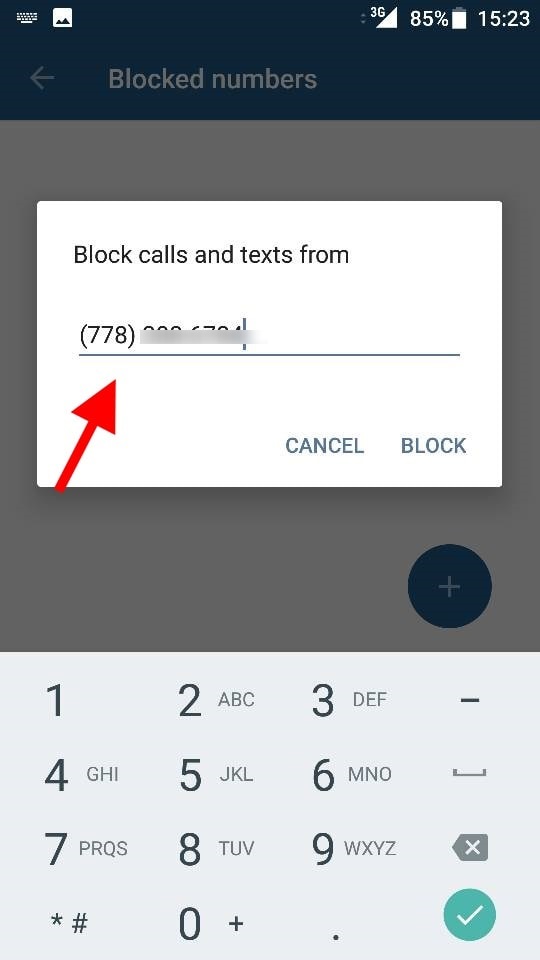
Lopuksi olet estänyt numeron kokonaan. Nyt tämä numero ei voi olla yhteydessä puhelimeesi viestillä tai puhelulla.
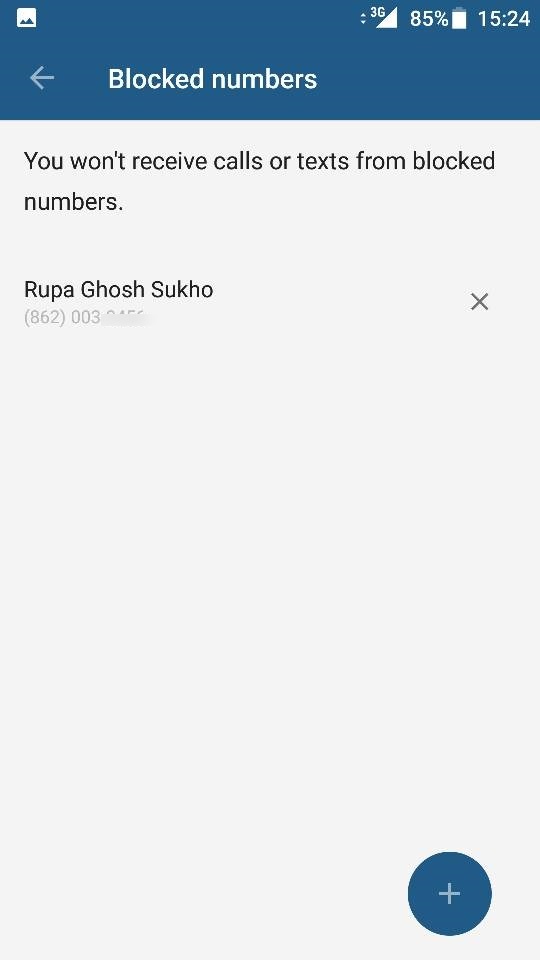
Pääset kaikkiin estettyihin numeroihin samalla tavalla siirtymällä kohtaan Puhelulokit -> Asetukset -> Estetyt numerot.
merkintä: -Voit myös napsauttaa ristinappia numeron vieressä poistaaksesi numeron estetyistä luettelosta.
Nyt kun joku estettyjen luettelosta yrittää soittaa sinulle, ilmoitus estetystä puhelusta tulee näkyviin.
Voit myös käyttää estettyjä puhelu- ja viestilokeja.
Estettyjen puhelulokien käyttö
Vaihe 1 - Siirry puhelulokiin ja napsauta kolmea pistettä oikeassa yläkulmassa. Napsauta nyt roskapostia.
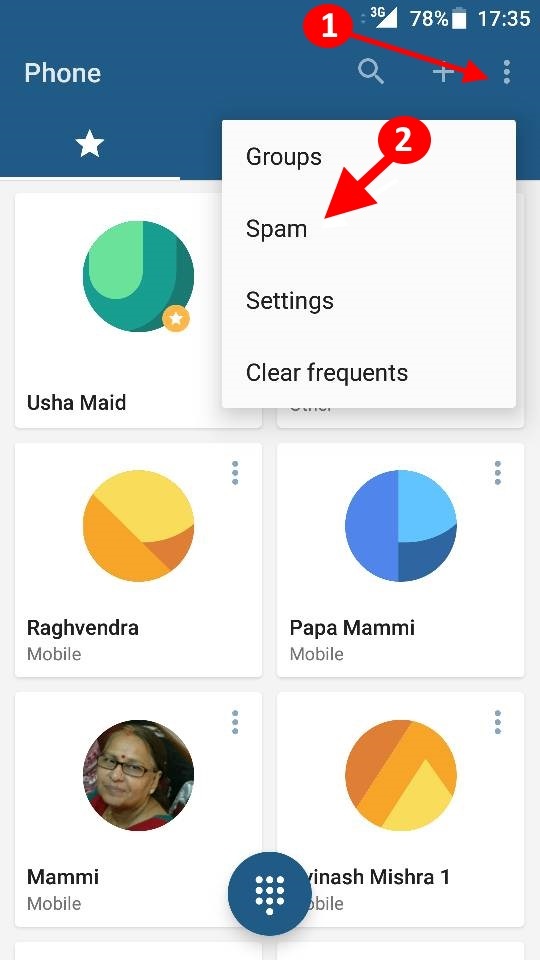
Vaihe 2 - Nyt näet estetyt puhelut ja viestilokit täällä.
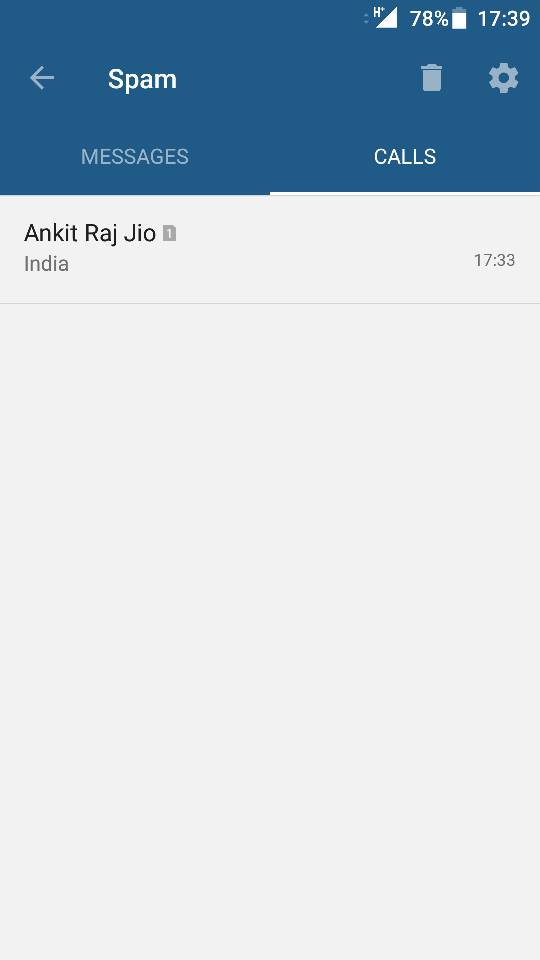
Voit myös poistaa estetyt puhelulokit kokonaan. Näin voit tehdä sen.
Kuinka estää estetyt puheluilmoitukset kokonaan
Vaihe 1 - Napsauta oikeassa yläkulmassa olevaa hammaspyörän muotoista asetuskuvaketta.
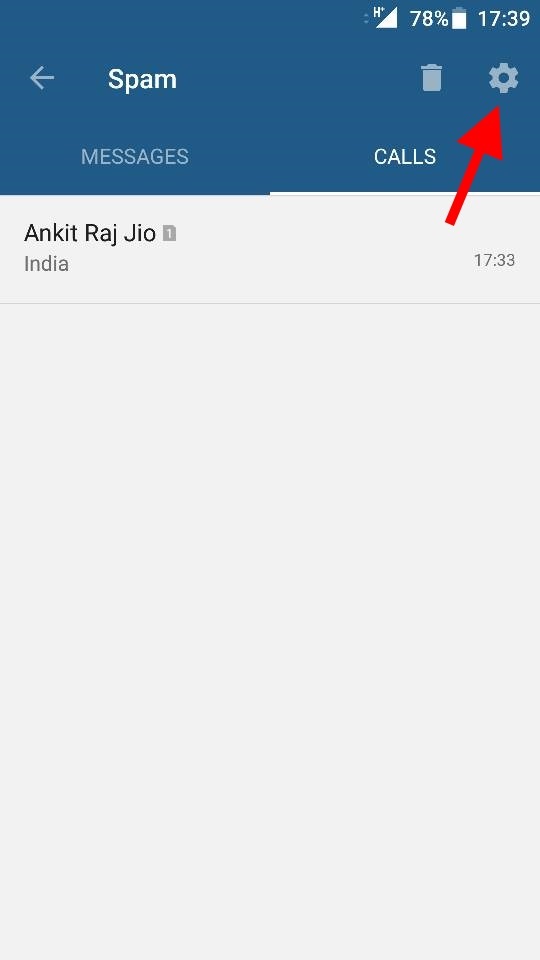
Vaihe 2 - Poista estoilmoitusten vaihtoehto käytöstä.